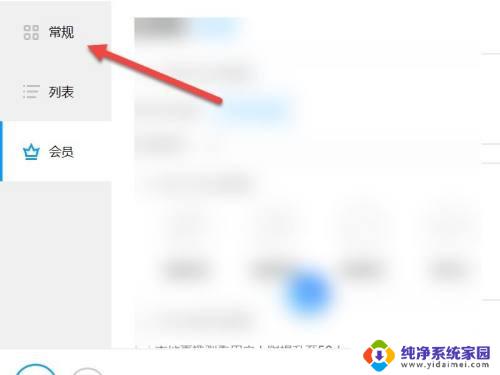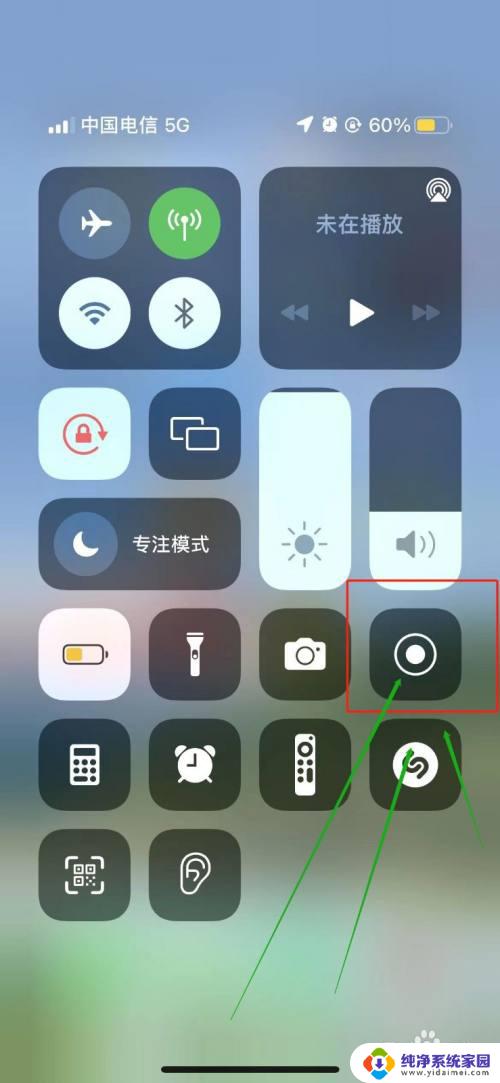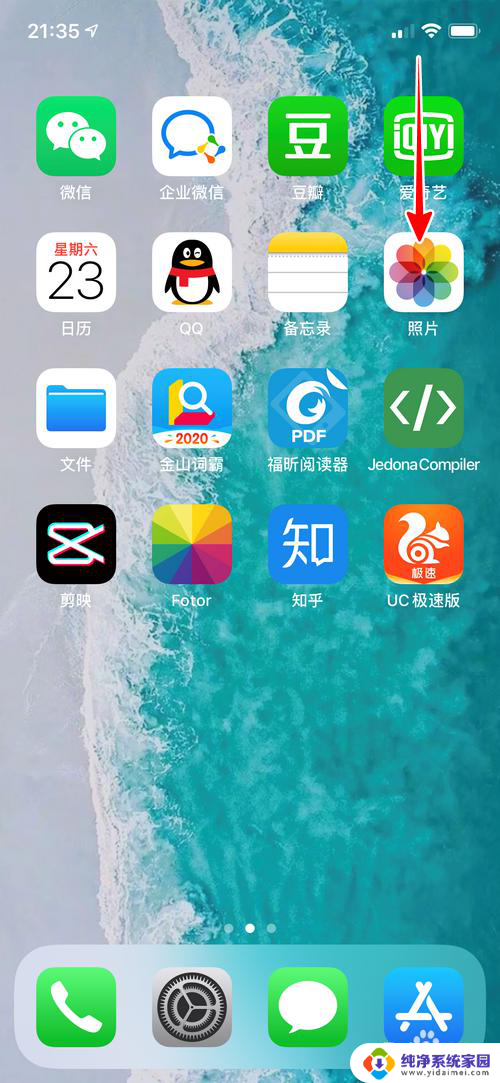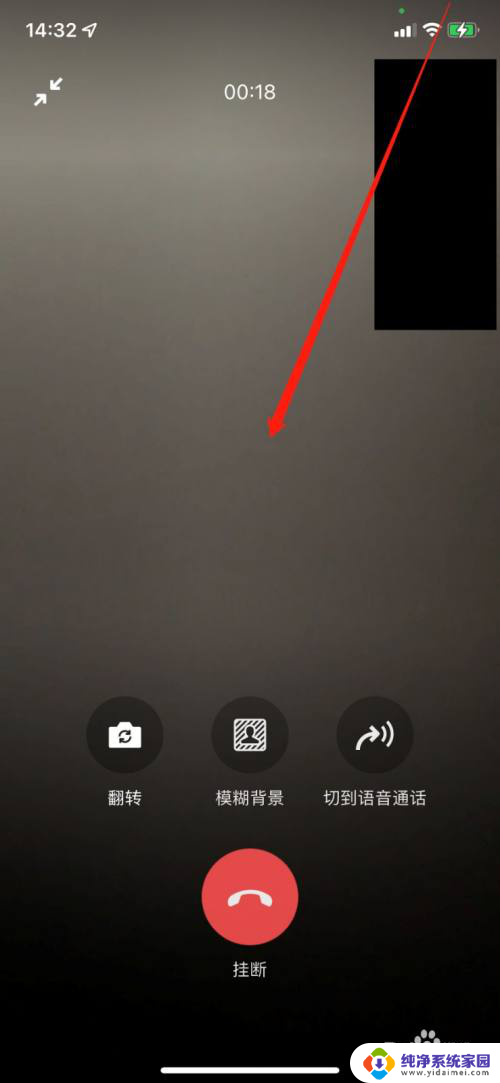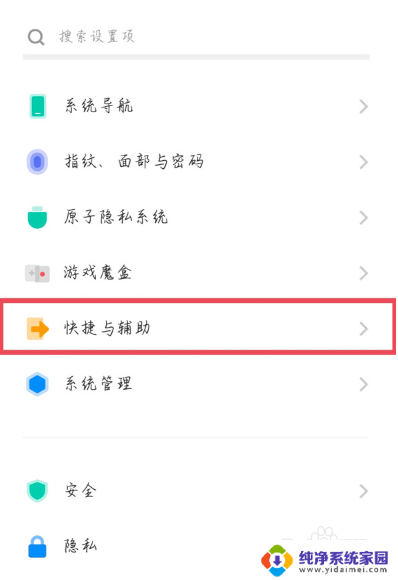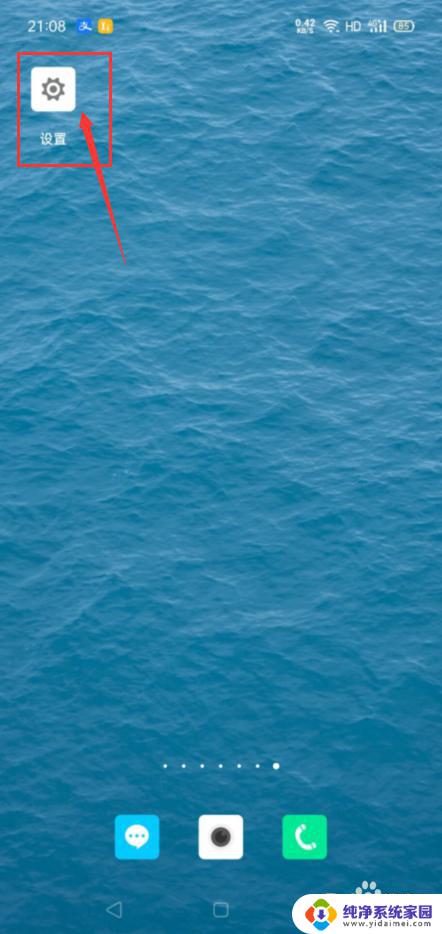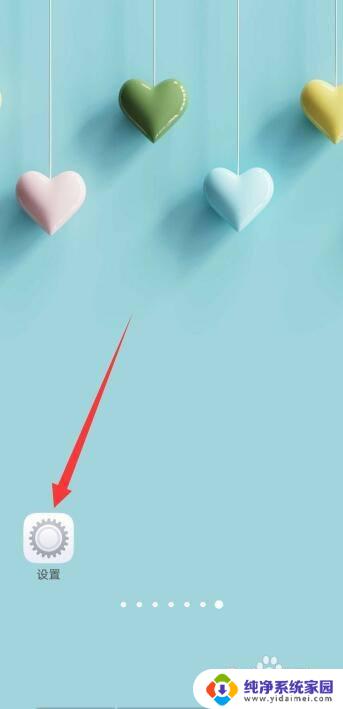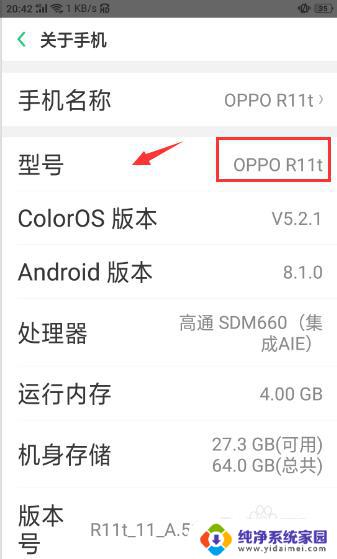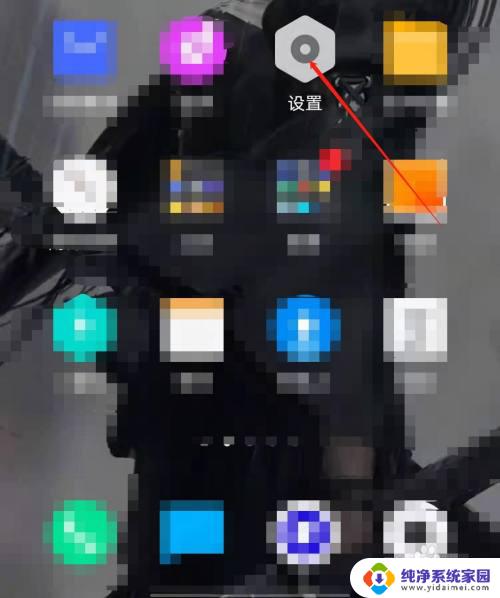怎么一边录屏一边录声音 苹果手机录屏录音应用推荐
更新时间:2023-07-03 09:48:02作者:jiang
怎么一边录屏一边录声音,现如今录屏已经成为了我们日常生活与工作中必不可少的功能之一,而要记录下完美的录屏影像,我们同样需要配以一份流畅自然的声音。那么在苹果手机上,怎么才能实现一边录屏一边录声音呢?毋庸置疑你需要一款高效且易于操作的录屏录音应用。以下将为大家盘点几款值得推荐的苹果手机录屏录音应用。
步骤如下:
1.打开iPhone手机的“设置”,同时向下滑,找到“控制中心”并打开。
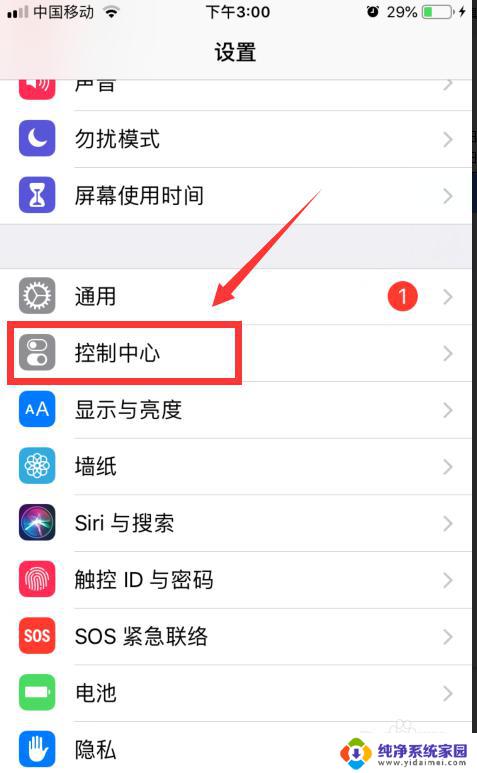
2.点击控制中心里面的“自定控制”。
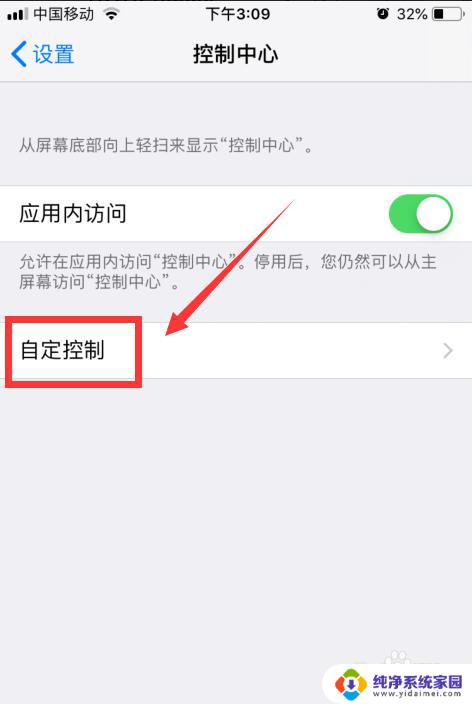
3.“包括”一栏是已添加的应用,我们找到“更多控制”中的“屏幕录像”。并点击前面的“加号”进行添加。

4.添加完成以后,手势从iPhone屏幕的底端向上滑动就会出现控制中心面板。

5.点击如图的“录屏”按钮就会开始录屏,可以单方面的录制屏幕生成视频。
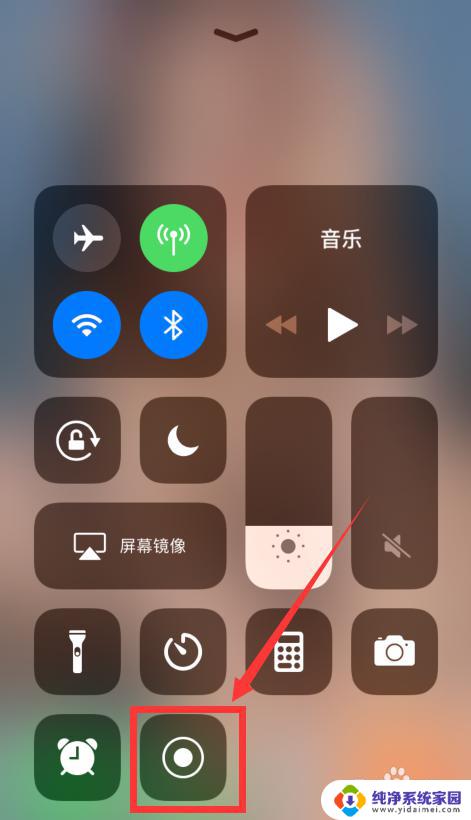
6.长按“录屏”按钮,会出现麦克风的“语音”图标。先打开语音在点击录制视频,就可以同时录音录屏啦!

以上是如何同时录制屏幕和声音的全部内容,如果有任何问题,请按照这些步骤进行操作,希望这些信息对您有所帮助。